虽然存在 IK 控制柄的动画曲线和关键帧信息,但没有 IK 关节的信息,因为其位置是由 IK 控制柄上的动画确定的。若要查看和编辑 IK 关节的动画信息,请执行烘焙动画。
设置“烘焙模拟选项”(Bake Simulation Options)
- 选择要烘焙的关键帧或关键帧集。
- 选择(Key > Bake Animation) >
 。
。
- 在烘焙模拟选项(Bake Simulation Options)窗口中,执行以下操作之一:
- 单击“烘焙”(Bake),以设定“烘焙模拟”(Bake Simulation)选项并烘焙当前关键帧或关键帧集。
将关闭“烘焙模拟选项”(Bake Simulation Options)窗口。
- 单击“应用”(Apply),以设定“烘焙模拟”(Bake Simulation)选项并烘焙当前关键帧或关键帧集。
此时“烘焙模拟选项”(Bake Simulation Options)窗口将保持打开状态。
- 单击“关闭”(Close)放弃对“烘焙模拟”(Bake Simulation)选项所做的任何更改,并关闭“烘焙模拟选项”(Bake Simulation Options)窗口。
- 单击“烘焙”(Bake),以设定“烘焙模拟”(Bake Simulation)选项并烘焙当前关键帧或关键帧集。
通过烘焙为 IK 关节创建关键帧
- 选择 IK 关节。
- 选择(Key > Bake Animation) >
 。
。
在烘焙模拟选项(Bake Simulation Options)窗口中,设置“采样频率”(Sample By)值。
- 确认“禁用隐式控制”(Disable Implicit Controls)选项处于启用状态,以保留由 IK 链中的第一个关节所表达的动画。
- 单击“烘焙”(Bake)按钮。
Maya 将单步执行整个动画过程。它将针对“采样频率”(Sample By)字段中指定的每个时间间隔对场景进行解算,并在每个时间放置一个关键帧。新的关键帧将显示在时间滑块中。
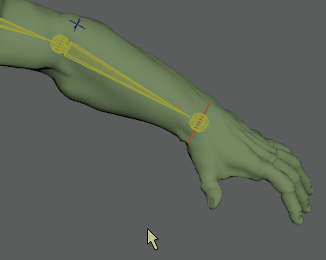 注: 如果烘焙全身 IK 系统的动画,必须确保骨架的属性可设置关键帧。若要使骨架可设置关键帧,请选择骨架的根关节并打开“通道盒”(Channel Box)。亮显所有的属性并单击鼠标右键。从标记菜单中选择“使选定项可设置关键帧”(Make Selected Keyable)。
注: 如果烘焙全身 IK 系统的动画,必须确保骨架的属性可设置关键帧。若要使骨架可设置关键帧,请选择骨架的根关节并打开“通道盒”(Channel Box)。亮显所有的属性并单击鼠标右键。从标记菜单中选择“使选定项可设置关键帧”(Make Selected Keyable)。
烘焙关键帧集
- 选择要烘焙的关键帧集。
- 选择(Key > Bake Animation)。
在“曲线图编辑器”(Graph Editor)中烘焙动画
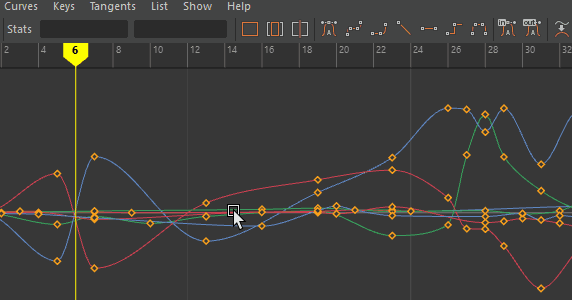
如果您想编辑单个动画曲线,而非影响单个属性行为的所有起作用的属性,例如受到受驱动关键帧或表达式影响的对象,则可以在曲线图编辑器(Graph Editor)中烘焙动画。
在动画通道上烘焙关键帧时,将在曲线的每个帧上设置关键帧。
注: “烘焙通道”(Bake Channel)仅对可显式解算的动画进行操作。不能将“烘焙通道”(Bake Channel)用于反向运动学系统、动力学和一些表达式。
在“曲线图编辑器”(Graph Editor)中
确保要烘焙的所有动画均显示在图表视图中,然后从“曲线图编辑器”(Graph Editor)的“曲线”(Curves)菜单中选择(Curves > Bake Channel)。
在“摄影表”(Dope Sheet)中烘焙动画
使用“烘焙通道”(Bake Channel)为受驱动关键帧创建动画曲线
- 从场景视图或“大纲视图”(Outliner)选择受驱动对象。
- 在“摄影表”(Dope Sheet)窗口中,选择“曲线 > 烘焙通道”(Curves > Bake Channel) >
 。
。
- 选择时间滑块作为要处理的范围,或通过单击“开始/结束”(Start/End)选项并在“开始时间”(Start Time)和“结束时间”(End Time)字段中输入值来指定一个范围。
- 在“采样频率”(Sample By)字段中输入值。
“采样频率”(Sample By)值以“时间单位”(Time Unit)设置为基础。该值代表 Maya 分析对象的动画和生成关键帧的频率。值为 1 时将在每个时间单位为其创建一个关键帧。较高的值会降低生成关键帧的频率,而较低的值会提高创建的关键帧的数量。
- 单击“烘焙”(Bake)。
注: “烘焙通道”(Bake Channel)仅对可显式解算的动画进行操作。不能将“烘焙通道”(Bake Channel)用于反向运动学系统、动力学和一些表达式。
若要为这些动画类型生成动画曲线,请选择(Key > Bake Animation)。